제품 홍보는 온라인으로 이루어지기 때문에 고품질의 제품 사진을 보유하는 것이 필수적입니다. 그렇게 하면 귀하의 비즈니스가 타겟 고객이나 소비자의 시선을 사로잡을 것입니다. 제품 사진이 매력적이지 않거나 전문가답지 않게 보인다고 생각되더라도 걱정하지 마세요. 이를 개선하기 위해 시도할 수 있는 해결 방법이 아직 남아 있습니다. 뿐만 아니라 원하는 제품 이미지를 만들기 위해 전문 사진가가 될 필요도 없습니다. 이 게시물에서는 제품 사진을 눈에 띄게 편집하는 방법을 안내합니다. 게다가, 당신은 배울 것입니다 전문적인 제품 사진 촬영 방법 당신 자신.
1부. 제품 사진 편집 방법
이미 캡처했거나 사용 가능한 제품 사진이 있는 경우 이를 편집할 수 있는 안정적인 도구가 필요합니다. 그렇다면 사용을 고려해보세요. AVAide 배경 제거제. 사진 배경을 즉시 제거할 수 있는 웹 기반 사진 편집 도구입니다. AI 기술을 사용하여 사진의 배경을 자동으로 감지하고 삭제합니다. 따라서 사진의 투명한 배경 출력을 제공합니다. 그 외에도 제공된 브러시 도구를 통해 선택 항목을 세부적으로 조정할 수도 있습니다. 이는 사진에서 무엇을 유지하거나 지울 것인지 선택할 수 있음을 의미합니다. 이 온라인 도구를 사용하면 사람, 동물, 심지어 제품 사진까지 편집할 수 있습니다. 이를 이용하면 제품 사진 배경을 변경할 수 있습니다. 검정색, 흰색, 파란색, 빨간색 등과 같은 단색을 제공합니다. 또한 배경을 다른 이미지로 변경할 수도 있습니다. 이 모든 기능은 무료로 수행할 수 있습니다! 이제 제품 사진의 배경을 바꾸는 방법입니다.
1 단계AVAide 배경 제거 프로그램에 액세스하세요
공식 홈페이지를 방문하세요 AVAide 배경 제거제 귀하의 브라우저에서 웹사이트를 확인하세요. 그런 다음 사진 선택 원하는 제품 사진을 선택하여 불러오세요.
2 단계배경 제거 및 선택 영역 다듬기
그러면 온라인 도구가 제품 사진을 즉시 투명하게 만듭니다. 불만족스러우면 다음을 사용하세요. 유지하다 또는 삭제 선택 영역을 다듬는 브러시 도구.
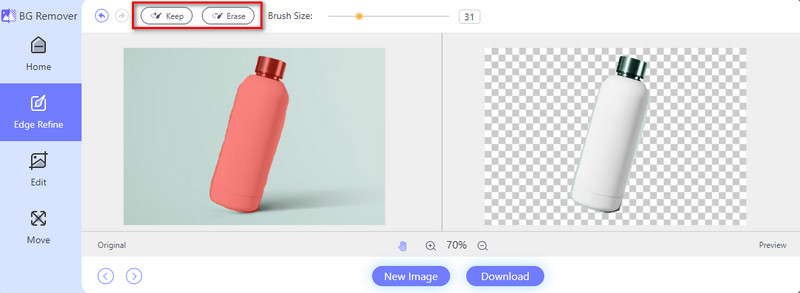
3단계사진 배경 변경
다음으로 이동 편집하다 부분. 딸깍 하는 소리 색깔 거기에서 단색을 선택하여 사진 배경을 변경하세요. 또한 원하는 경우 색상 팔레트를 조정할 수 있습니다. 선택적으로 다음을 선택하세요. 영상 배경으로 설정할 다른 사진을 선택하려면
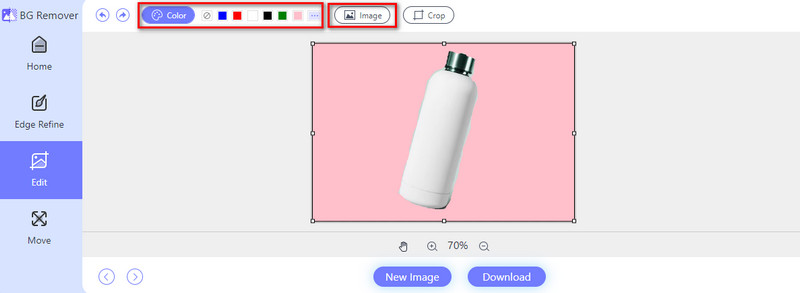
4단계최종 출력 저장
배경이 만족스러우면 다운로드 버튼을 눌러 기기에 저장하세요.
제품 사진이나 기타 색상의 배경을 흰색으로 만드는 것 외에도 기본적인 편집 도구도 제공합니다. 사진을 저장하기 전에 자르거나 회전하거나 뒤집을 수 있습니다. 이를 사용하여 사진을 자르는 방법을 알아보려면 이 가이드를 따르세요.
1 단계로부터 편집하다 섹션에서 수확고 메뉴에서 옵션을 선택하세요.
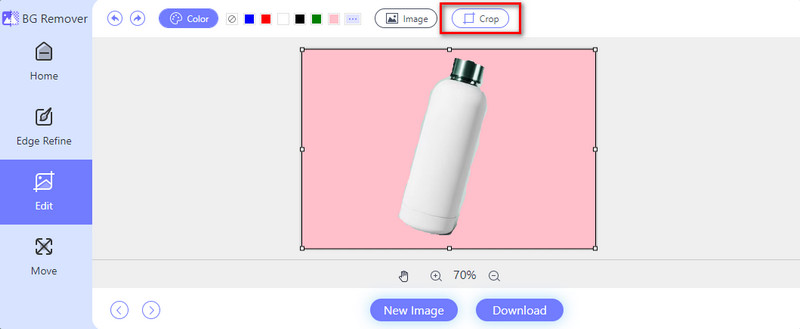
2 단계그런 다음 원하는 것을 선택하면 됩니다. 비율 1인치, 2인치, 1:1 등. 옵션을 사용하여 수행할 수도 있습니다. 무료 스스로 조정하도록 하세요.
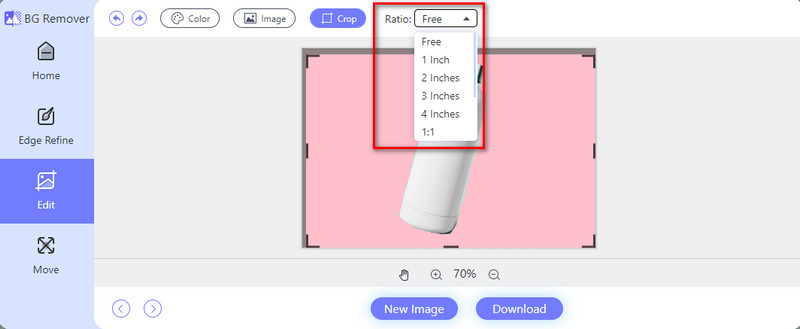
3단계그 후 다음을 선택하세요. 다운로드 최종 출력을 저장하려면 도구 인터페이스 하단에 있는 버튼을 클릭하세요.
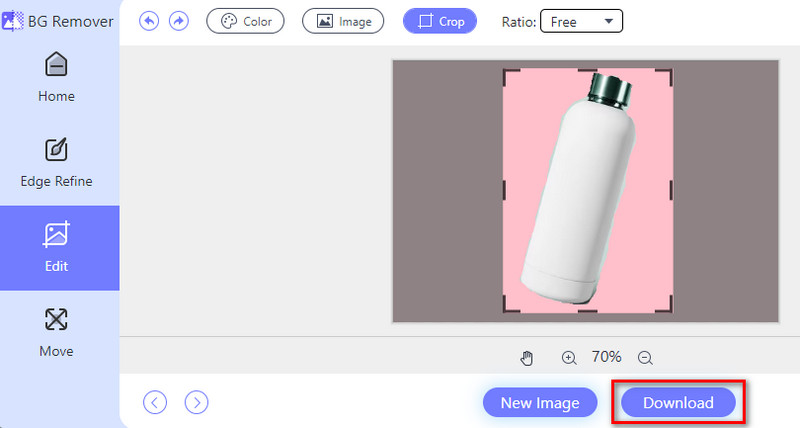
Part 2. 직접 제품 사진 찍는 방법
제품 사진을 직접 촬영하는 것은 제품을 소개하는 보람 있고 비용 효과적인 방법이 될 수 있습니다. 이번 편에서는 직접 제품 사진을 찍을 때 도움이 되는 팁을 알려드리겠습니다. iPhone으로 제품 사진을 찍는 방법도 배우게 됩니다.
1. 장치/카메라 준비
고품질의 제품 사진을 담기 위해서는 DSLR 카메라를 가지고 다니는 것이 좋습니다. 하지만 요즘에는 스마트폰 카메라도 DSLR의 대안이 될 수 있습니다. 훌륭한 카메라를 갖춘 최고의 기기 중 하나는 iPhone입니다. 따라서 제품 사진 촬영에 사용할 수 있습니다. 하지만 메가픽셀 수가 더 높은 스마트폰을 사용하면 더 나은 결과를 얻을 수 있습니다.
2. 촬영 구역 설정
자연 채광이 풍부하고 조명이 잘 들어오는 공간을 찾아 선택하거나 인공 조명을 설치하세요. 실제로, 창문에 가까울수록 제품 사진의 빛은 더 부드러워지고 그림자는 더 어두워집니다. 이제 흰색 배경에 제품 이미지를 찍는 방법이 궁금하시다면 간단히 흰색 배경이나 의류를 찾으시면 됩니다. 제품을 배치할 영역을 덮을 만큼 충분히 큰지 확인하고 설치하세요.
3. 제품 준비
그런 다음 제품을 깨끗이 닦아 먼지, 지문, 얼룩을 제거하세요. 매력적인 방식으로 제품을 배열하십시오. 최상의 각도와 기능을 고려하십시오. 소품이 제품의 외관을 돋보이게 하거나 제품의 크기나 사용법을 보여주는 데 도움이 된다면 소품을 자제해서 사용하세요.
4. 사진 구도를 잡고 테스트 촬영하기
그런 다음 다양한 구도와 각도로 실험해 보세요. 이렇게 하면 제품에 대한 가장 매력적인 관점을 찾을 수 있습니다. 비좁아 보이지 않도록 프레임 내 제품 주변에 공간을 남겨두세요. 몇 장의 테스트 사진을 찍어 조명, 구도, 노출 설정을 검토하세요. 원하는 출력을 얻으려면 필요에 따라 조정하십시오.
5. 최종 제품 사진 촬영
설정과 설정이 만족스러우면 최종 사진 촬영을 시작하세요. 다양한 각도와 관점에서 여러 장면을 캡처하여 다양성을 제공합니다. 마지막으로 세부 사항에 주의를 기울이고 샷 사이에 필요한 조정을 수행합니다.
3부. 제품 사진 편집 방법에 대한 FAQ
AI로 제품 사진을 만드는 방법은 무엇입니까?
많은 AI 도구가 필요하거나 원하는 제품 사진을 만드는 데 도움이 될 수 있습니다. 당신을 도울 수 있는 AI 도구 중 하나는 AVAide Background Remover입니다. 버튼 몇 개만 클릭하면 제품 사진을 만들 수 있습니다. 메인 웹사이트에 접속하여 수행하세요. 그런 다음 사진 선택 버튼을 누르세요. 도구가 이를 처리하고 제품 사진 배경을 투명하게 만들 때까지 기다리십시오. 마지막으로 편집 섹션으로 이동하여 원하는 이미지 배경색을 선택하세요. 또한 다른 사진을 선택하여 제품 배경으로 설정할 수도 있습니다.
제품 사진 촬영 앱이 있나요?
예. Snapseed, VSCO, Adobe Lightroom Mobile 등 제품 사진 촬영에 사용할 수 있는 여러 앱이 있습니다. 이 앱은 다양한 편집 도구와 필터를 제공합니다. 이를 사용하여 스마트폰이나 태블릿에서 직접 제품 사진을 향상시킬 수 있습니다.
제품 사진에 가장 적합한 설정은 무엇입니까?
제품 사진을 위한 최상의 설정에는 일반적으로 산만함을 최소화하고 깨끗하고 조명이 밝은 환경이 포함됩니다. 제품과 잘 어울리는 배경이나 표면을 선택하세요. 자연광이나 램프를 사용하여 모든 것이 고르게 조명되도록 합니다. 카메라를 안정시키기 위해 삼각대를 사용하는 것도 도움이 됩니다.
모든 것을 요약하자면, 이것이 당신이 배워야 할 전부입니다 제품 사진 찍는 방법 그리고 편집하세요. 위와 같이 직접 제품 사진을 찍기 위해서는 준비해야 할 것들이 있습니다. 그렇게 하면 원하는 최상의 결과를 얻어 제품을 향상할 수 있습니다. 동시에, 촬영된 제품 사진의 품질을 높이는 것도 중요합니다. 캡처한 사진을 편집하고 개선하는 도구가 필요한 경우 AVAide Background Remover를 고려해 보세요. 이 앱을 사용하면 이미지를 쉽고 무료로 편집할 수 있습니다.





